Ein Zoom-Meeting mit einer großen Anzahl von Teilnehmern zu veranstalten, kann schwierig sein. Wenn Sie Ihrer Sitzung einen Co-Host hinzufügen, können Sie Host-Privilegien teilen, sodass dieser einen Teil der Arbeitslast wie das Verwalten von Teilnehmern und die Bildschirmfreigabe übernehmen kann. So wird’s gemacht.
Inhaltsverzeichnis
Aktivieren Sie die Co-Host-Einstellung in Zoom
Bevor Sie einer Zoom-Videokonferenz einen Co-Moderator hinzufügen können, müssen Sie die Einstellung aktivieren. Gehen Sie dazu zum Zoom-Webportal, melden Sie sich bei Ihrem Zoom-Konto an und wählen Sie dann die Registerkarte „Einstellungen“.
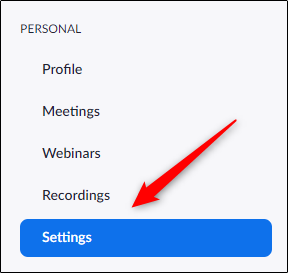
Sie befinden sich jetzt auf der Registerkarte „Meeting“ des Menüs „Einstellungen“. Scrollen Sie hier nach unten, bis Sie die Option „Co-Host“ finden.
Zoom bietet viele Optionen auf dieser Seite, sodass Sie leicht etwas übersehen können. Zur Vereinfachung empfehlen wir, die Tastenkombination „Strg+F“ (Befehlstaste+F für Mac) zu verwenden und „Co-Host“ in das Suchfeld einzugeben.
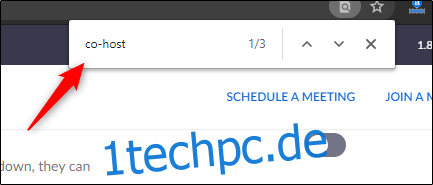
Wenn Sie die Suchfunktion verwenden, gelangen Sie genau dorthin, wo Sie sein möchten. Schalten Sie den Schieberegler neben der Option „Co-Host“ ein, um die Co-Host-Funktion von Zoom zu aktivieren.
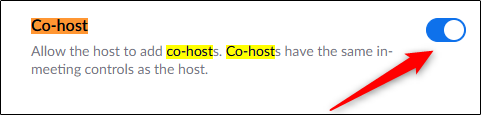
Wenn diese Option aktiviert ist, kann der Gastgeber einem Meeting jetzt einen Co-Gastgeber zuweisen. Der Co-Host verfügt über dieselben Steuerelemente im Meeting wie der Host. Ein Co-Gastgeber kann jedoch keine vom Gastgeber geplanten Meetings starten.
Hinzufügen eines Co-Gastgebers zu einem Zoom-Meeting
Um einen Teilnehmer als Co-Moderator zuzuweisen, müssen Sie während eines Zoom-Anrufs zuerst die Schaltfläche „Teilnehmer verwalten“ unten im Telefonkonferenzfenster auswählen.
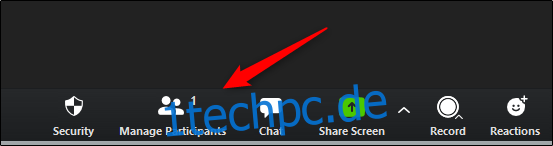
Im rechten Fensterbereich wird eine Teilnehmerliste angezeigt. Bewegen Sie den Mauszeiger hier über den Namen des Teilnehmers, den Sie zum Co-Gastgeber machen möchten, und wählen Sie die Option „Mehr“.
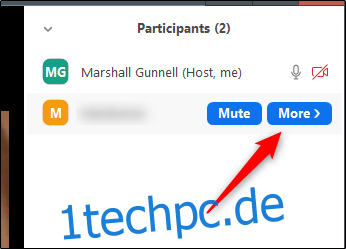
Wählen Sie im angezeigten Menü „Make Co-Host“.
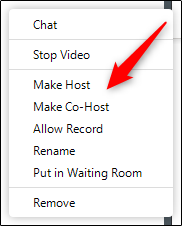
Eine Popup-Nachricht wird angezeigt, die bestätigt, dass Sie diesen Teilnehmer zum Co-Gastgeber Ihres Meetings machen möchten. Wählen Sie die Schaltfläche „Ja“, um fortzufahren.
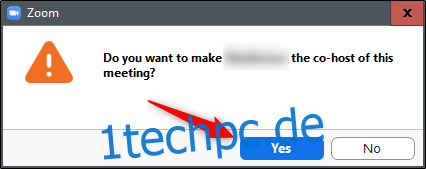
Stellen Sie sicher, dass der ausgewählte Teilnehmer neben seinem Namen das Label (Co-Host) trägt.
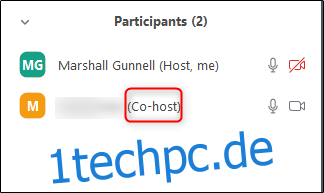
Entfernen eines Co-Gastgebers in einem Zoom-Meeting
Wenn Sie Co-Host-Berechtigungen widerrufen möchten, bewegen Sie den Mauszeiger über den Namen des Co-Hosts, klicken Sie auf die Option „Mehr“ und wählen Sie dann „Co-Host-Berechtigung zurückziehen“ aus dem Menü.
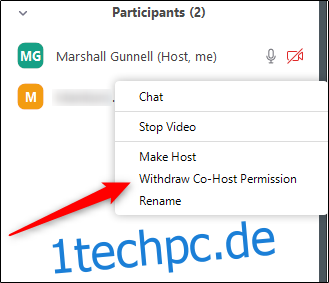
Mit dieser Methode können Sie einem Zoom-Meeting eine unbegrenzte Anzahl von Co-Gastgebern hinzufügen. Wenn Sie das Meeting früher als erwartet verlassen müssen, stellen Sie sicher, dass Sie zuvor die Host-Privilegien aufgeben, sonst wird die Videokonferenz abrupt beendet, sobald Sie den Anruf beenden.
